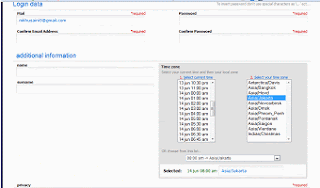Dalam Panduan Blogspot kali ini kita akan membahas tentang Membuat menu tab/laman blog sesuai label.Dengan membuat menu tab-laman blog sesuai dengan label
postingan blog kita,dapat mengirit waktu kita karena kita tidak perlu
lagi membuat postingan di dalam menu tab blog kita.
Karena dengan membuat menu tab sesuai dengan label postingan,maka setiap postingan kita yang mempunyai label akan secara otomatis muncul di menu tab tersebut.
Contohnya bisa sobat lihat dengan cara mengklik menu tab Software Gratis yang berada di atas blog saya ini.Pada halaman tersebut postingan yang tampil hanyalah postingan blog saya yang berlabel Download Software Gratis.Cara membuatnya juga tidaklah terlalu sulit,sobat hanya membutuhkan beberapa menit saja untuk membuatnya.Dan pastikan setiap postingan blog sobat mempunyai label.Ayo langsung saja kita praktekan
Membuat Menu Tab/Laman Blog Sesuai Label
1.Login ke akun Blogger Sobat
2.Klik Menu Laman

3. Kemudian klik Laman Baru Lalu klik Alamat Web

4. Setelah itu masukan judul menu sobat pada form yang di atas dan masukan url label blog sobat pada form Alamat Web (URL).Contoh Url label http://ariflaw.blogspot.com//search/label/Label Postingan Sobat.
Contoh :http://www.andreykusanagi.com//search/label/Download Software Gratis
Alamat tersebut adalah alamat postingan saya yang berlabel Download Software Gratis.
 5.Klik SIMPAN
5.Klik SIMPAN
6.Selesai
Karena dengan membuat menu tab sesuai dengan label postingan,maka setiap postingan kita yang mempunyai label akan secara otomatis muncul di menu tab tersebut.
Contohnya bisa sobat lihat dengan cara mengklik menu tab Software Gratis yang berada di atas blog saya ini.Pada halaman tersebut postingan yang tampil hanyalah postingan blog saya yang berlabel Download Software Gratis.Cara membuatnya juga tidaklah terlalu sulit,sobat hanya membutuhkan beberapa menit saja untuk membuatnya.Dan pastikan setiap postingan blog sobat mempunyai label.Ayo langsung saja kita praktekan
Membuat Menu Tab/Laman Blog Sesuai Label
1.Login ke akun Blogger Sobat
2.Klik Menu Laman

3. Kemudian klik Laman Baru Lalu klik Alamat Web

4. Setelah itu masukan judul menu sobat pada form yang di atas dan masukan url label blog sobat pada form Alamat Web (URL).Contoh Url label http://ariflaw.blogspot.com//search/label/Label Postingan Sobat.
Contoh :http://www.andreykusanagi.com//search/label/Download Software Gratis
Alamat tersebut adalah alamat postingan saya yang berlabel Download Software Gratis.

6.Selesai